- Comment s’abonner à ESPN Plus ?
- Comment activer ESPN Plus sur Hulu ?
- Comment activer ESPN Plus sur Amazon FireStick TV ?
- Comment activer ESPN Plus sur Roku ?
- Comment activer ESPN Plus sur Apple TV ?
- Comment activer ESPN Plus sur XFinity ?
- Emballer
- Comment puis-je obtenir ESPN sur mon Firestick ?
- Comment m’abonner à ESPN+ sur Amazon Fire TV ?
- Comment regarder ESPN Plus sur Roku ?
- Comment lier mon abonnement ESPN+ à mon appareil ?
- Comment obtenir ESPN+ sur firestick ?
- Pouvez-vous regarder la télévision en direct sur Firestick gratuitement ?
- Comment m’inscrire à ESPN+ sur Amazon Fire TV ?
- Comment regarder ESPN+ sur Amazon Fire TV ?
- Pouvez-vous diffuser ESPN Plus sur une clé de diffusion ?
- Comment puis-je obtenir Roku sur Amazon Fire TV ?
- Comment regarder l’UFC sur Amazon Fire TV ?
- Pouvez-vous obtenir ESPN sur Firestick?
S’il s’agit de regarder des sports, ESPN + est la réponse. ESPN + (ou ESPN Plus) propose des événements en direct dans divers sports ainsi qu’une multitude de contenus à la demande, des émissions de studio originales, des analyses approfondies, etc., ce qui en fait l’une des plateformes de streaming sportif les plus populaires. Relativement moins cher que de nombreux autres services, y compris son frère UFC, ESPN + a du contenu de MLS, NHL, MLB, NFL, PGA Golf, tennis, football, pour n’en nommer que quelques-uns.
ESPN est un service gratuit avec des avantages limités tandis qu’ESPN Plus ouvre les vannes à tout. Lorsque vous vous abonnez à ESPN Plus, vous obtenez un code d’activation qui, lorsqu’il est utilisé, vous permet de diffuser ESPN Plus sur tous les appareils pris en charge, qu’il s’agisse de la clé de diffusion sur le téléviseur, le téléphone, l’ordinateur portable, le bureau ou d’autres supports. Certains des services de streaming populaires à ce jour sont Roku, XFinity, Apple TV, Hulu et Roku. Voici comment vous pouvez activer ESPN Plus sur tous ces services.

Comment s’abonner à ESPN Plus ?
La première chose à faire lorsque vous utilisez ESPN Plus sur n’importe quelle plate-forme de streaming comme XFinity, Hulu, Roku ou Apple TV est d’activer ESPN Plus dans un premier temps. Voici comment vous pouvez le faire.
- Tout d’abord, rendez-vous sur le site Web d’ESPN et passez à « ESPN+ » sur le coin gauche.
- Utilisez le compte ESPN (connectez-vous ou inscrivez-vous) qui lie votre compte ESPN Plus à votre Adresse e-mail ESPN.
- Rechercher le Option ESPN Plus. Vous pouvez appuyer sur n’importe quel contenu lié à ESPN + où vous aurez la possibilité de « S’abonner ».
- Effectuez le paiement et vous devriez obtenir ESPN Plus à bord.
Comment activer ESPN Plus sur Hulu ?

ESPN Plus est maintenant disponible via Hulu, ce qui facilite l’abonnement à ce dernier pour en tirer tous les deux les avantages. Il existe un forfait Disney + qui propose trois services principaux, à savoir ESPN Plus, Disney + et Hulu. Voici comment vous pouvez activer ESPN Plus sur Hulu.
Annonces
- La première chose dont vous avez besoin est un Hulu compte en supposant que vous en utilisez déjà un.
- Ensuite, vous pouvez soit opter pour ESPN + en tant que service unique, soit vous abonner au trio – Hulu, Disney + et ESPN Plus, pour un plan assez abordable
- Si vous avez acheté l’un des services et que vous vous dirigez vers le forfait Disney +, utilisez la même adresse e-mail sur tous les services. Cela aidera le système à ajuster le prix du forfait moins l’abonnement que vous avez déjà.
- Sur Hulu, allez au Comptes et procéder à Activations.
- Vous devez activer Disney+ et ESPN+ (ou ESPN+ en tant que service autonome, si disponible). Vous devriez recevoir les codes d’activation par e-mail ou sur la page des paiements ou des comptes, alors notez-les.
- Une fois que vous l’avez fait, allez àwww.espn.com/activatesur n’importe quel appareil que vous souhaitez diffuser et entrez le « code d’activation » et vous êtes bon à savoir.
- Si vous êtes nouveau sur Hulu et que vous utilisez le site Web de Disney Plus pour acheter le forfait, vous devez d’abord activer le compte Hulu.
- Accédez à la page des comptes Disney + et accédez à « Détails de la facturation ».
- Procéder à « Regarde maintenant » et vous devriez obtenir des indices pour vous inscrire sur Hulu. Notez que l’utilisation des mêmes adresses e-mail pour tous les services est une meilleure option pour les services du club.
Publicité
Correction : AT&T TV ne fonctionne pas sur Roku, Firestick, Apple TV+
Correctif : Problème de scintillement de l’écran MLB The Show 22 sur les consoles PS4, PS5 et Xbox
Comment changer la langue sur Fire TV / Firestick ?
Hulu ne diffuse pas sur Chromecast, comment y remédier ?
Correction : Hulu ne peut ni avancer ni rembobiner
Comment effacer l’historique de Hulu Watch
Correction : ESPN Plus ne fonctionne pas sur Roku, Hulu, Firestick, XFinity et Apple TV
Correction : Firestick connecté au Wi-Fi, mais pas d’Internet
Comment activer ESPN Plus sur Amazon FireStick TV ?

Voyons comment vous pouvez activer ESPN sur Amazon FireStick TV en suivant les instructions mentionnées ci-dessous.
- Tout d’abord, ouvrez le Application/site Web ESPN. Recherchez si vous ne l’avez pas installé.
- Vérifiez « Formules d’abonnement » et procéder à « ESPN+ ». Notez que vous pourriez rencontrer des plans UFS ici qui sont assez chers donc
- l’éviter. Chercher « ESPN+ » explicitement.
- Ensuite, vous devrez vous connecter (ou vous inscrire) pour lancer le processus. Notez le code d’activation.
- Ouvrez n’importe quel navigateur dans lequel vous souhaitez activer le Compte ESPN+ et allez à www.espn.com/activate.
- Vous verrez un champ intitulé « Code d’activation » où vous devez entrer le code.
- Frappez le « Continuer » bouton.
- Si le code d’activation était correct, vous recevrez une notification indiquant que vous avez été vérifié avec succès.
Comment activer ESPN Plus sur Roku ?

Vous avez Roku à la maison et souhaitez vous abonner à ESPN Plus pour profiter du sport comme jamais auparavant. Voici comment vous pouvez le faire. Notez que la procédure n’est pas très différente de celle que vous avez suivie sur Amazon FireStick TV alors voici comment se passe l’activation d’ESPN Plus sur Roku.
Annonces
- Tout d’abord, rendez-vous sur ESPN sur votre Roku.
- Passez à l’application Réglages et procéder à Abonnements.
- Ensuite, choisissez ESPN Plus parmi les deux principales options disponibles.
- Il vous sera demandé de vous connecter pour vous abonner et payer pour la même chose et là, vous devriez voir un code d’activation. Prenez note du code.
- Ensuite, ouvrez www.espn.com/activatesur n’importe quel appareil sur lequel vous souhaitez jouer à ESPN + et saisissez le code d’activation pour le lier à votre compte ESPN principal et appuyez sur « Continuer ».
- Vous serez invité à vous connecter ou à vous connecter pour continuer. Utilisez votre compte ESPN existant où l’abonnement a été initialement souscrit et c’est fait.
- Si tout se passe comme prévu, vous devriez pouvoir regarder ESPN Plus sur Roku et pratiquement tous les autres appareils pris en charge.
Comment activer ESPN Plus sur Apple TV ?

D’accord, vous êtes donc un utilisateur d’Apple TV et souhaitez trouver un moyen de lier votre abonnement à ESPN Plus (ESPN +) sur Apple TV et d’autres appareils. Voici comment vous pouvez le faire.
- Commencez par votre Apple TV où vous devez commencer le Application ESPN.
- Dans le coin supérieur droit, vous devriez voir une icône de roue dentée qui est pour les paramètres, alors appuyez dessus.
- Passez à l’option Abonnements du lot.
- Frappez le « S’abonner » bouton contre ESPN+. Notez que si vous vous abonnez à UFS 237, il s’agit d’un service de streaming différent, vous devez donc vous assurer que vous cliquez sur ESPN+ uniquement.
- Ensuite, utilisez votre compte ESPN pour vous connecter ou si vous n’en avez pas, créez-en un via « S’inscrire maintenant ».
- Une fois que vous vous êtes abonné, que vous l’avez payé et que tout est réussi, vous obtiendrez un * code d’activation lettre/chiffre alors prenez-en note.
- La prochaine étape est d’aller à www.espn.com/activate sur n’importe quel appareil.
- Entrez le code mentionné précédemment et appuyez sur « Continuer ».
Le site Web vous invitera à utiliser le compte ESPN existant ou un nouveau compte (en supposant que l’abonnement est connecté au même).
En cas de succès, vous devriez pouvoir diffuser ESPN Plus (ESPN +) sur Apple TV et tous les appareils pris en charge.
Annonces
Comment activer ESPN Plus sur XFinity ?
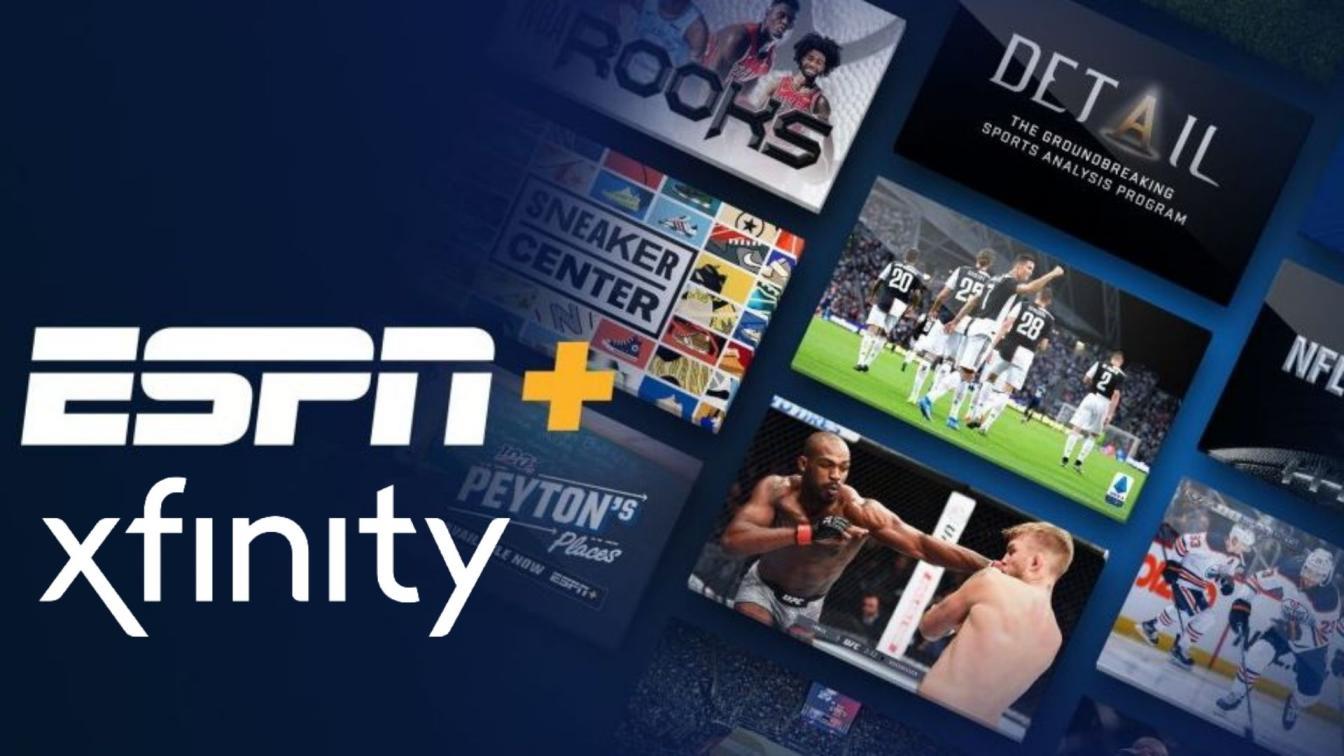
Voici comment vous pouvez activer ESPN Plus sur XFinity.
- Le premier debout, ouvrir XFinity sur l’appareil de streaming que vous utilisez et cliquez sur l’application ESPN.
- Dirigez-vous vers le Réglages et allez à Information sur le compte.
- Il vous sera demandé de « S’abonner » pour ESPN Plus sur XFinity et payez comme vous le souhaitez.
- Vous devriez pouvoir obtenir un « Code d’activation » par e-mail dans le Comptes page.
- Ensuite, allez à www.espn.com/activatesur n’importe quel appareil sur lequel vous souhaitez diffuser du contenu ESPN + et alimenter le code d’activation lorsqu’on lui a demandé.
- Succès « Continuer ».
- Après avoir lié votre compte ESPN ici, vous devriez pouvoir accéder à ESPN Plus sur n’importe quel appareil, y compris XFinity.
Emballer
C’est la fin du guide sur la façon d’activer ESPN Plus sur Roku, Hulu, Firestick, Xfinity et Apple TV. Selon la version ou la génération de services ou d’appareils de streaming que vous utilisez, les étapes peuvent changer un peu, bien que la procédure générale reste la même. À moins que certains des services mentionnés ci-dessus ne déploient une interface remaniée.
FAQ
Comment puis-je obtenir ESPN sur mon Firestick ?
Étape 1 : Accédez à l’écran d’accueil de votre Amazon Fire Stick et cliquez sur l’icône « Rechercher ».Cela ressemble à une petite loupe. Étape 2 : Tapez « ESPN » dans le champ de recherche. Étape 3 : Sélectionnez l’application ESPN, puis « Obtenir » pour commencer l’installation. Étape 4 : Revenez à votre écran d’accueil et ouvrez l’application ESPN.
Comment m’abonner à ESPN+ sur Amazon Fire TV ?
Démarrez l’application ESPN sur votre Amazon Fire/Android TV. 2. Sélectionnez Paramètres. 3. Sélectionnez Abonnements. 4. Sélectionnez ESPN+. 5. Sélectionnez Journal… Votre demande a été soumise avec succès. Diffusez ESPN instantanément Support des fans ESPN
Comment regarder ESPN Plus sur Roku ?
Tout d’abord, accédez à ESPN sur votre Roku. Passez aux paramètres de l’application et passez aux abonnements. Ensuite, choisissez ESPN Plus parmi les deux principales options disponibles. Il vous sera demandé de vous connecter pour vous abonner et payer pour la même chose et là, vous devriez voir un code d’activation. Prenez note du code.
Comment lier mon abonnement ESPN+ à mon appareil ?
Liaison d’appareils ESPN Fan Support Vous avez une question à ce sujet ? Amazon Fire TV / Android TV : Liaison d’abonnement 1. Démarrez l’application ESPN sur votre Amazon Fire/Android TV. 2. Sélectionnez Paramètres. 3. Sélectionnez Abonnements. 4. Sélectionnez ESPN+. 5. Sélectionnez Connexion. 6.
Comment obtenir ESPN+ sur firestick ?
Comment diffuser ESPN + sur Fire TV Stick. 1 1. Inscrivez-vous à ESPN+. 2 2. Allumez votre téléviseur. 3 3. Assurez-vous que votre Fire TV Stick est connecté à Internet. 4 4. Depuis l’écran d’accueil de votre Fire TV Stick, recherchez l’option « Rechercher » dans le menu supérieur. 5 5. Tapez « ESPN » pour effectuer une recherche (ou dites « ESPN » avec une télécommande à commande vocale) Plus d’éléments
Pouvez-vous regarder la télévision en direct sur Firestick gratuitement ?
Vous pouvez regarder presque n’importe quelle chaîne gratuitement, grâce à la disponibilité d’applications de streaming pour les appareils Android. Dans cet article et ce guide, nous vous montrerons différentes façons de regarder la télévision en direct sur Firestick.
Comment m’inscrire à ESPN+ sur Amazon Fire TV ?
Démarrez l’application ESPN sur votre Amazon Fire/Android TV. 2. Sélectionnez Paramètres. 3. Sélectionnez Abonnements. 4. Sélectionnez ESPN+. 5. Sélectionnez Journal… Votre demande a été soumise avec succès.
Comment regarder ESPN+ sur Amazon Fire TV ?
Sur votre Amazon Fire TV, accédez à la section Applications. Faites maintenant défiler jusqu’à la catégorie Sports. Sélectionnez ESPN + et choisissez le bouton Télécharger. Accédez à la section ESPN+ dans l’en-tête de navigation. Choisissez Se connecter . Sur votre ordinateur, connectez-vous à ESPN+ en utilisant le code d’activation sur votre écran Fire TV. C’est ça.
Pouvez-vous diffuser ESPN Plus sur une clé de diffusion ?
Lorsque vous vous abonnez à ESPN Plus, vous obtenez un code d’activation qui, lorsqu’il est utilisé, vous permet de diffuser ESPN Plus sur tous les appareils pris en charge, qu’il s’agisse de la clé de diffusion sur le téléviseur, le téléphone, l’ordinateur portable, le bureau ou d’autres supports. Certains des services de streaming populaires à ce jour sont Roku, XFinity, Apple TV, Hulu et Roku.
Comment puis-je obtenir Roku sur Amazon Fire TV ?
1 Accédez à l’écran d’accueil de votre Amazon Fire TV. 2 Lancez l’App Store et recherchez « Roku Channel » sur votre Amazon Fire TV. Vous pouvez également cliquer ici pour installer l’application. 3 Sélectionnez « Télécharger » pour installer l’application. 4 Vous pouvez maintenant diffuser Roku Channel sur Amazon Fire TV.
Comment regarder l’UFC sur Amazon Fire TV ?
ESPN + est un service de streaming incontournable si vous aimez le sport – et surtout si vous aimez l’UFC. Et cela fonctionne à merveille sur les appareils Amazon Fire TV. Procurez-vous un abonnement avec ESPN + ici. (C’est en fait presque plus facile à faire avec un ordinateur pour des raisons que vous verrez dans une seconde.) Sur votre Amazon Fire TV, accédez à la section Applications.
Pouvez-vous obtenir ESPN sur Firestick?
Bien que largement disponible depuis un certain temps maintenant, ESPN n’est pas officiellement sur l’Amazon App Store, ce qui signifie que vous allez devoir utiliser un autre support pour le télécharger. Mais avant de procéder à l’installation d’une application tierce sur votre Fire Stick, vous devez activer l’option Applications de sources inconnues.












